آموزش اضافه کردن جستجوی گوگل به سایت وردپرس
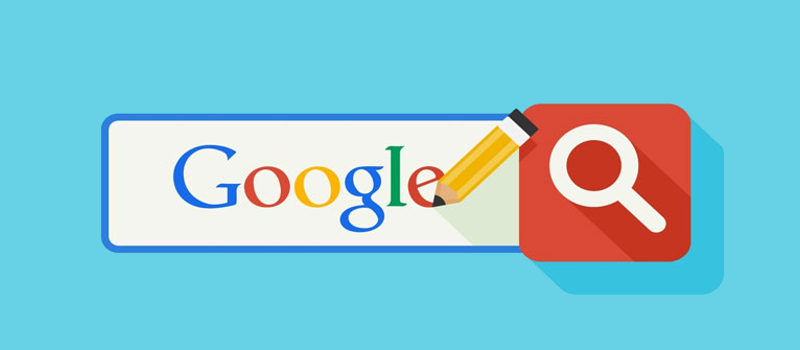
اضافه کردن جستجوی گوگل به سایت وردپرس این امکان را برای سایت وردپرسی شما فراهم میکنه تا با استفاده از اون به جای اینکه از جستجوی وردپرس استفاده کنید امکان جستجو در وردپرس را با استفاده از موتور جستجوی گوگل را فراهم کنید تا با استفاده از این طریق جستجوی بهتری در سایت برای کاربران قابل انجام باشد. از مزیتهای این روش میشه به این موضوع اشاره کرد که چون کاربران در گوگل اقدام به جستجو میکنند نتایجی که نمایش داده میشه بیشتر بوده و کاربران انتخاب بیشتری در مقایسه با جستجوی خود وردپرس خواهند داشت. همچنین برخی معتقد هستند از آنجایی که کاربران از گوگل وارد سایت میشود از این طریق میشه ورودی گوگل را افزایش داده و تا حدودی رتبه بهتری هم در نتایج جستجو کسب کرد، اما درباره صحت این موضوع نمیشه به درستی قضاوت کرد.
در این آموزش از پایگاه دانش میزبانفا قصد دارم به معرفی افزونه جستجوی گوگل در وردپرس بپردازم که با استفاده از این افزونه قادر هستید امکان جستجو در سایت را توسط گوگل فراهم کنید تا هر زمان که کاربران از باکس جستجو در سایت استفاده کردند نتایجی که بهشون نشون داده میشه از طریق گوگل بارگزاری شود.
آموزش اضافه کردن جستجوی گوگل به سایت وردپرس
افزونه جستجوی گوگل در وردپرس که قصد معرفی اونو دارم با نام WP Google Search در مخزن وردپرس به ثبت رسیده و تاکنون موفق شده بیش از 10.000 نصب فعال و کسب امتیاز 4.5 را ازآن خودش بکنه که با استفاده از این افزونه قادر به ساخت باکس جستجو گوگل در وردپرس خواهید بود تا کاربران هنگام جستجو نتایج را از طریق گوگل مشاهده کنند. برای استفاده از این افزونه روی دکمه زیر کلیک کنید تا به صفحه افزونه در مخزن وردپرس هدایت شده و سپس با استفاده از آموزش نحوه نصب و کار کردن با افزونه ها در وردپرس اقدام به نصب و فعال سازی افزونه در وردپرس بکنید.
دانلود افزونه WP Google Searchبعد از نصب و فعال سازی افزونه مشابه تصویر زیر منویی با نام wp google search در بخش تنظیمات پیشخوان وردپرس اضافه میشه که با کلیک روی این منو میتونید به صفحه افزونه مراجعه کرده و اقدام به افزودن فرم جستجوی گوگل در وردپرس بکنید.
حالا همونطور که در تصویر مشاهده میکنید ابتدا باید ID سفارشی خودتون را برای سایت از طریق گوگل بسازید و در تنظیمات افزونه وارد کنید. بنابراین روی لینک آبی https://www.google.com/cse که در کادر قرمز رنگ هم تو تصویر بالا مشخص شده کلیک کنید تا به صفحه ساخت آیدی جستحو در گوگل هدایت شوید.
حالا بعد از هدایت شدن به صفحه گوگل برای ساخت فرم جستجوی وردپرس با گوگل روی دکمه Add کلیک کنید تا آیدی سفارشی برای سایت خودتون ایجاد کنید.
حالا مشابه تصویر بالا ابتدا در بخش Sites to search آدرسهای سایت خودتون را وارد کنید. در صورتی که اقدام به نصب وردپرس در ساب دایرکتوری و یا هر سیستم محتوای دیگه کردید که سایت شما دیتابیس گوناگونی داره بعد از ادرس سایت از ستاره استفاده کنید تا جستجو در کل محتوای دامنه سایت انجام بگیرد. سپس از قسمت Language زبان را روی حالت انگلیسی انتخاب کنید، چرا که فعلا زبان فارسی برای این بخش در دسترس نیست. در نهایت نام دلخواه خودتون را برای جستجوی گوگل در وردپرس داخل فیلد Name of the search engine وارد کرده و روی دکمه CREATE کلیک کنید.
حالا بعد از اینکه مدتی منتظر موندید جستجوی گوگل برای شما ساخته خواهد شد، در این مرحله به صفحهای مشابه تصویر بالا هدایت خواهید شد که در این مرحله باید روی دکمه Control panel کلیک کنید تا آیدی جستجو از طریق گوگل در وردپرس را ساخته و در تنظیمات افزونه وارد کنید.
حالا همونطور که در تصویر مشخص شده در این مرحله روی دکمه Searche engine ID کلید کنید و در کادر باز شده آیدی ساخته شده را کپی کرده و به صفحه تنظیمات افزونه مراجعه و در فیلد Google Search Engine ID وارد کرده و تنظیمات را ذخیره کنید.
سفارشی سازی فرم جستجوی گوگل در وردپرس
حالا برای اینکه نتایج جستجوی گوگل در وردپرس به صورت سفارشی با استایل و قالب بندی دلخواه نمایش داده بشه لازمه در بخش کاربری صفحه گوگل مشابه تصویر زیر ابتدا روی منوی look and feel که در سمت چپ قرار داره کلیک کنید و سپس به تب layout مراجعه و گزینه Results only را انتخاب کنید. با انتخاب این گزینه قادر به نمایش نتایج به صورت تمام صفحه در فرم جستجو گوگل در وردپرس خواهید بود.
نمایش فرم جستجوی گوگل در وردپرس
حالا برای نمایش نتایج گوگل در وردپرس به صفحه نمایش> ابزارکها در پیشخوان وردپرس مراجعه کنید و سپس مشابه تصویر زیر ابزارکی که با نام wp google search به لیست ابزارکهای سایتتون اضافه شده را انتخاب کرده و در مکان مورد نظر از ابزارک وردپرس قرار دهید.
حالا همونطور که در تصویر میبینید ابتدا یک نام برای ابزارک فرم جستجو گوگل در وردپرس وارد کنید. در صورتی که قصد دارید عنوان ابزارک نمایش داده نشه کافیه تیک گزینه Hide title را فعال کرده و در نهایت ابزارک ساخته شده را با کلیک روی دکمه ذخیره بسازید.
حالا همونطور که در تصویر میبینید فرم جستجوی گوگل جایگزین فرم جستجوی وردپرس شده و کاربران قادر هستند تا نتایج نمایش داده شده در جستجوی خودشون را از طریق گوگل در وردپرس مشاهده کنند.


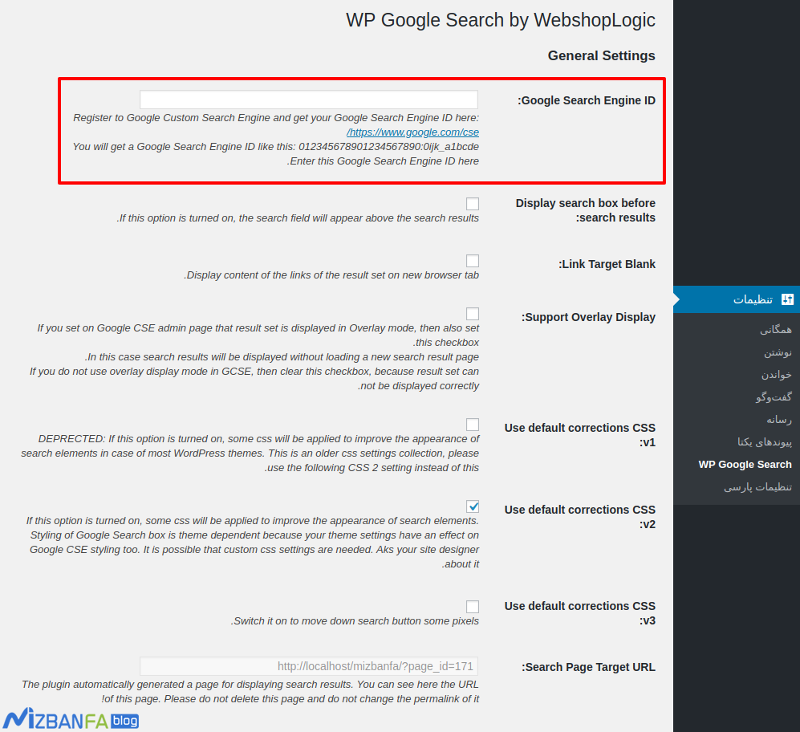
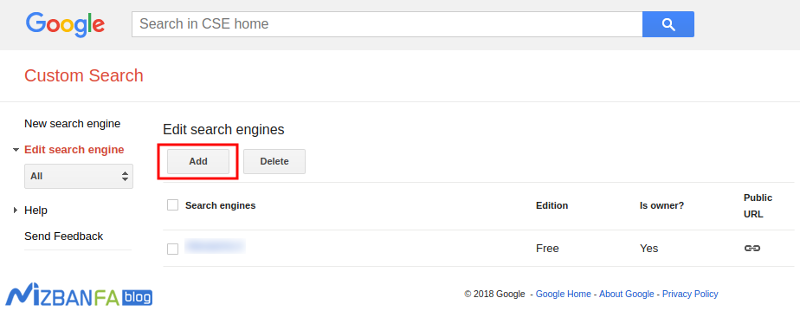
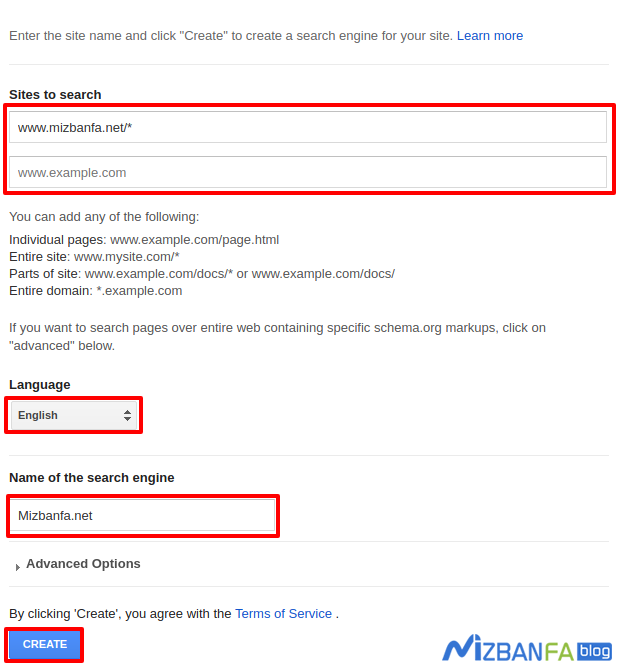
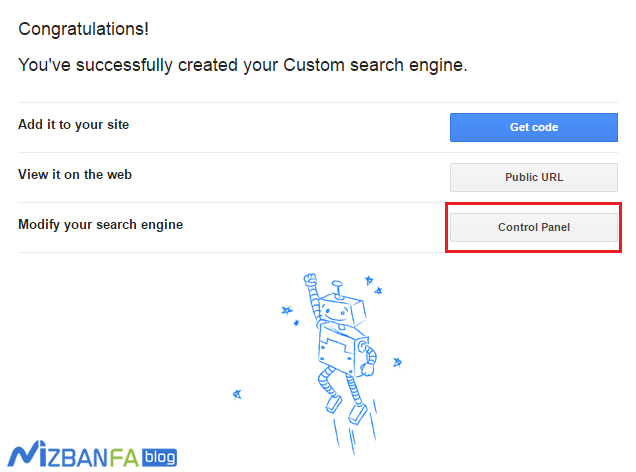
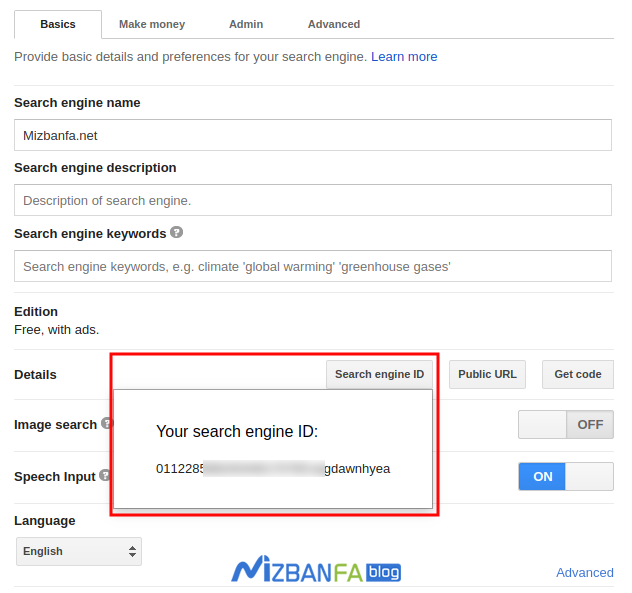
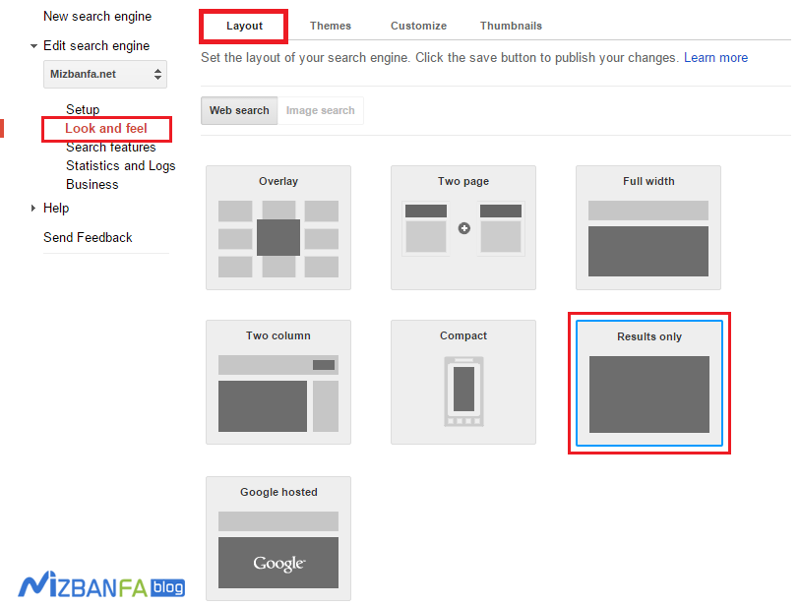
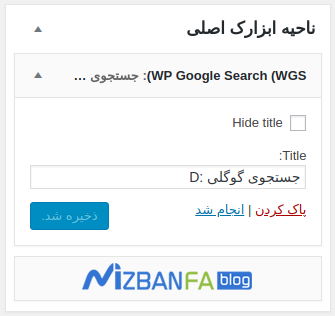
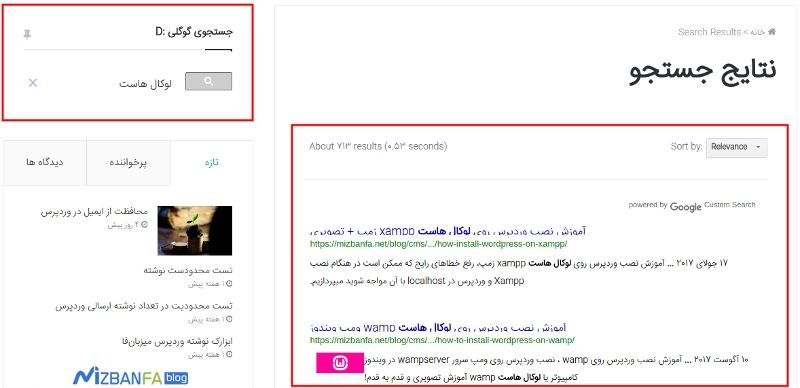
سلام
من انجام دادم ولی قبل اینکه نتایج سایت منو نمایش بده کلی تبلیغات میاره !!!
چکار کنم نیاد این تبلیغات ؟
سلام و احترام، برای غیرفعال کردن میتونید از راهنمای زیر استفاده کنید.
https://support.google.com/customsearch/answer/4542102?hl=en
حقیقت من سر نیاوردم ازش
میشه لطفا بیشتر راهنمایی کنید ؟
طبق توضیحاتی که داده، باید به مدیریت جستجویی که برای سایتتون ساختید برید و روی تب ADS کلیک کنید. سپس داخل این صفحه گزینهای برای خاموش کردن وجود داره که باید اونو انتخاب کنید. options off
در تب ads یک متن نوشته شده و اصلا چیزی به عنوان option off ندیم
میشه لطفا بگید کدوم بخش هست دقیق ؟!
من وارد setup شدم و تب دوم ads
ولی چیزی ندیدم
ظاهرا گوگل تغییراتی در این بخش قرار داده که برای حذف تبلیغات از نتایج سفارشی باید شما یک موسسه باشید و درخواست خودتون را برای حذف تبلیغات به گوگل ارسال کنید.
تشکر فراوان از پاسخگویی خوبتون ! موفق باشید
سلام.خیلی ممنون از توضیحاتتون.میشه کاری کرد که نتایج جستجو رو تو صفحه جدید و تو صفحه خود گوگل نشون بده؟
من همه کارا رو انجام میدم ولی بازم نشد
سلام فرضا ما چندتا سایت رو ادد میکنیم که داخل این موتور جستجوی اختصاصیمون، نتایجشون بیاد .. این نوعی بک لینک برای اون سایت ها محسوب نمیشه؟
سلام و احترام؛
خیر شما تنها یک جستجورگر کوچک در وبسایت خود تعبیه می کنید که مستقیما خروجی خود را از گوگل تهیه می کند البته این افزونه منسوخ شده و نصب آن را پیشنهاد نمی کنیم.